Cara dual boot Windows 7 dan Windows 8, cukup mudah kamu hanya memerlukan partisi kosong atau hardisk kosong. WinPoin membuat tutorial ini dengan menggunakan Windows 7, jadi sistem operasi utama WinPoin adalah Windows 7 yang akan di-dual boot dengan Windows 8. Berikut cara dual boot Windows 7 dan Windows 8.
Cara Dual Boot Windows 7 dan Windows 8
Pertama-tama buka Disk Management dan lihat apakah ada drive atau partisi yang kosong dan tidak kamu gunakan, disini WinPoin akan menggunakan partisi D yaitu drive Windows 8.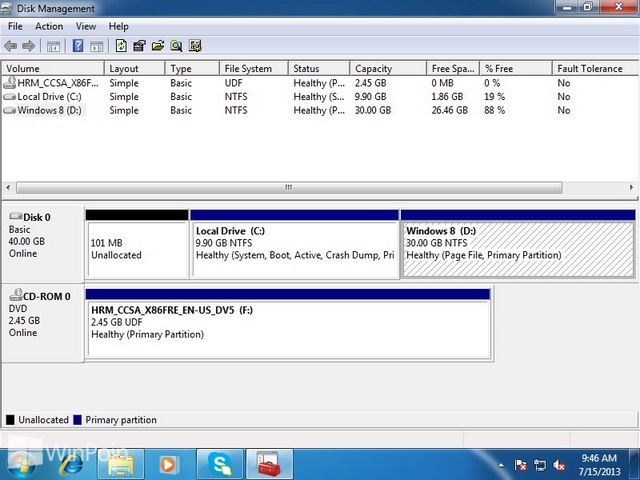
Setelah itu masukan DVD installasi Windows 8 tetapi jangan jalankan autoplay dari Windows 8. Buka folder DVD installasi Windows 8, kemudian buka folder sources dan klik dua kali pada setup.exe. Ini dilakukan agar kamu tidak mengupdare atau mengupdate Windows yang sekarang kamu gunakan, jika kamu salah maka software dan data yang berada di sistem operasi kamu sekarang akan hilang dan digantikan dengan Windows 8.

Kemudian akan muncul Window Setup, jika kamu terhubung dengan internet maka klik opsi pertama. Karena WinPoin tidak terhubung dengan internet maka WinPoin menggunakan opsi kedua. Jangan lupa centang I want to help make the Windows installation better.

Lalu masukan product key yang kamu miliki di kotak DVD installasi Windows 8, letaknya di belakang cover DVD dan klik Next.
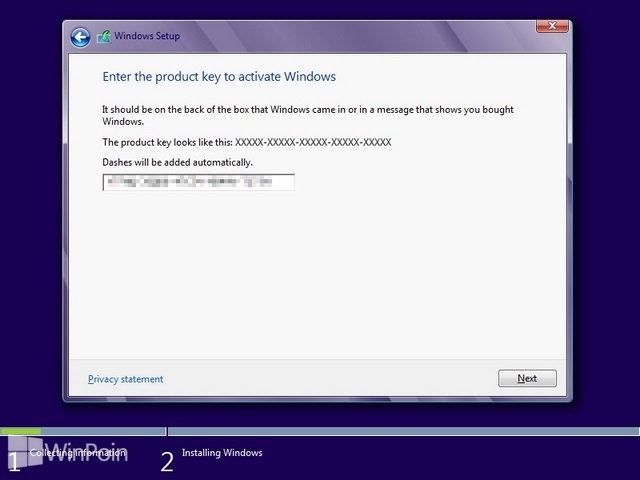
Pada window License terms, centang tanda I accept the license terms dan klik Next.
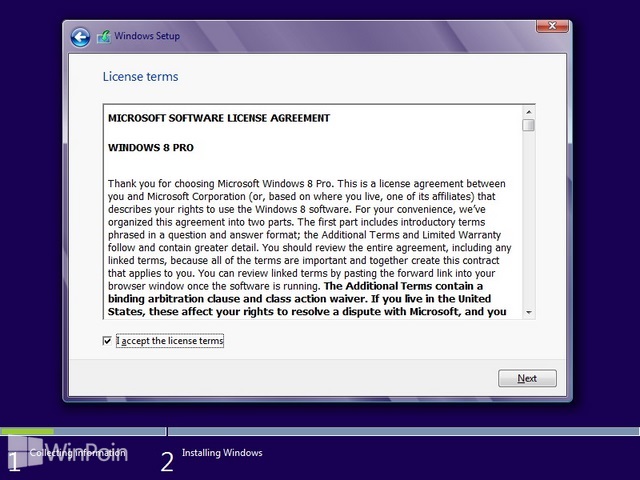
Setelah itu klik Custom Install Windows Only (advanced) untuk memilih dimana partisi yang kamu gunakan untuk menginstall Windows 8.

Pilih partisi yang sudah kamu siapkan tadi dan klik Next.

Tunggu proses installasi sampai selesai.
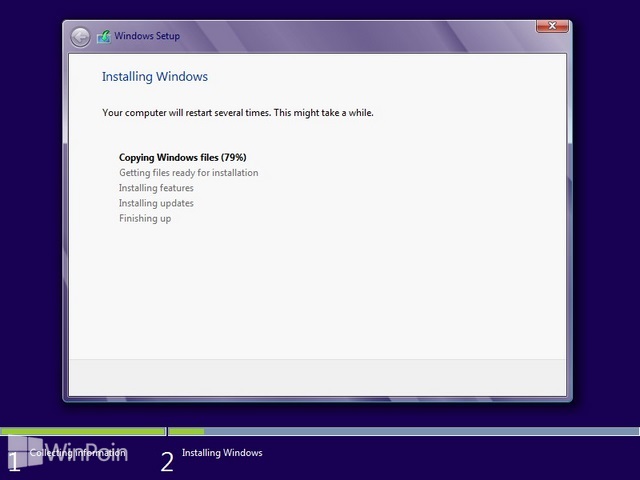
Pada saat proses kedua, Windows 8 akan melakukan restart dan installasi akan berjalan kembali.
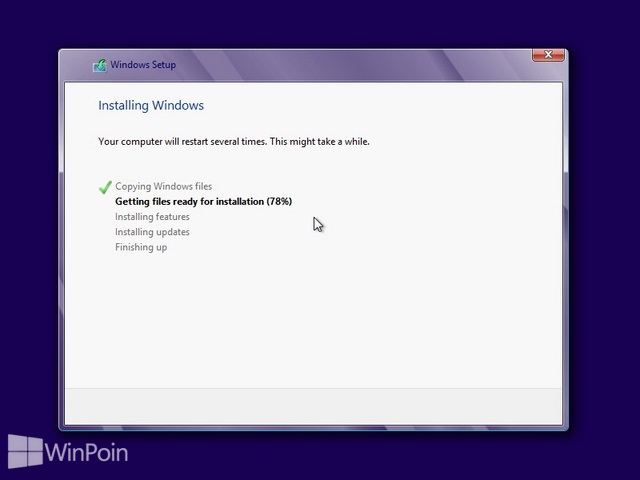
Lakukan installasi sampai selesai dan jika sudah selesai, coba lakukan restart pada komputer kamu. Pada saat booting, kamu bisa memilih antara Windows 7 atau Windows 8.

Update: Sedikit tips dari WinPoin, bila kamu menggunakan dual boot Windows 8 dengan sistem operasi utama menggunakan Windows 7 atau Windows Vista. Sebaiknya kamu mematikan fitur Fast Startup pada Windows 8, ini dilakukan agar tidak ada masalah dalam melakukan shut down, restart, dan chkdsk.
Mudah bukan untuk melakukan cara dual boot Windows 7 dan Windows 8 diatas? Bila kamu masih saja mengalami kesulitan untuk mengikuti tutorial diatas, kamu bisa bertanya melalui forum WinPoin untuk mendiskusikannya bersama teman-teman WinPoin yang lain.
sumber
Tidak ada komentar:
Posting Komentar